구글 포토 클라우드 사진 | PC에서 전체 백업하기 및 데이터 이전하기

| ▣ 목록(리스트) ▣ |
1. 구글 포토 클라우드 사진 데이터 이동을 위한 데시보드 이동하기
2. 구글포토 클라우드 사진 전체 파일 다운로드하기
3. 구글 포토 클라우드 사진 데이터 이전하기: Flicker, Microsoft OneDrive, Smugmug
1. 구글 포토 클라우드 사진 데이터 이동을 위한 데시보드 이동하기
(1) 구글 로그인 하기
(2) 상단의 동그라미 모양의 계정 아이콘 클릭하기
(3) "Google 계정 관리" 클릭하기

(4) "데이터 및 개인 정보 보호 관리" 클릭하기

(5) 스크롤을 내려 "앱 및 서비스" 클릭하기
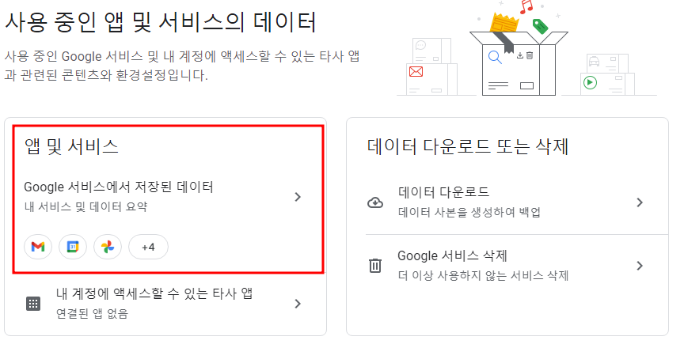
(6) Google 대시보드에서 "사진"

2. 구글포토 클라우드 사진 전체 파일 다운로드하기
(1) 구글 대시보드에서 "사진" 앱에서 "다운로드" 클릭하기
(2-1) 모든 파일을 다운로드: 모두 선택 해제 체크하기

(2-2) 일부 파일을 다운로드: "모든 사진 앨범이 포함됩니다." 클릭> 원하는 자료를 체크하고 "확인" 클릭하기

(3) 이제 파일 형식 및 크기를 결정하고 "내보내기 생성" 클릭하기

(4) 이제 내 보기 파일을 생성하기

(5) 시간이 지나 이 메일을 확인하면 아래와 같이 다운 받을 수 있는 데이터 정보를 확인 할 수 있습니다.
(6) "내보내기 관리" 클릭하기

(7) "다운로드"를 클릭해 원하는 구글 포토 클라우드 사진 파일을 받으면 됩니다.

3. 구글 포토 클라우드 사진 데이터 이전하기: Flicker, Microsoft OneDrive, Smugmug
(1) Google 대시보드에서 구글 포토 클라우드 사진에서 "데이터 이전" 클릭하기

(2) "다음단계" 클릭하기

(3) 이제 전송할 사이트를 선택하고 "계정 연결 및 내보내기 생성 "을 클릭하기

(4) 이제 사이트를 로그인하고 지시에 따르면 됩니다.
Posting Update 정보
▪ 23-05-06 모바일 편의성 문제 발생 | 사진 사이 간격 좁음 → 사진 간격 늘림
▪ 22-03-30 블로그 Posting






댓글